在现代社会,互联网已经成为人们工作、学习和娱乐的重要工具。然而,有时我们可能会遇到台式电脑无法连接互联网的问题,这给我们的生活带来了诸多不便。接下来,本文将为大家介绍解决台式电脑无法上网的问题,并提供了15个的解决措施,希望能够帮助大家尽快解决这一烦恼。
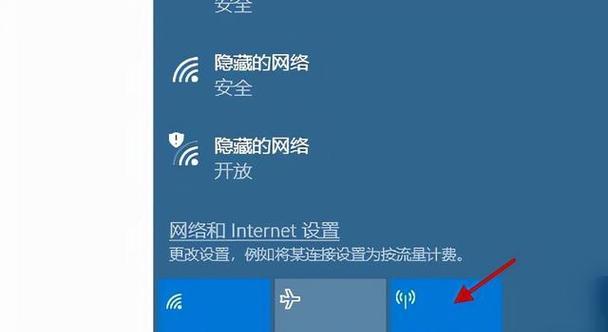
1.检查网络连接
通过点击右下角的网络图标,确保电脑已连接到正确的网络,并且网络信号良好。
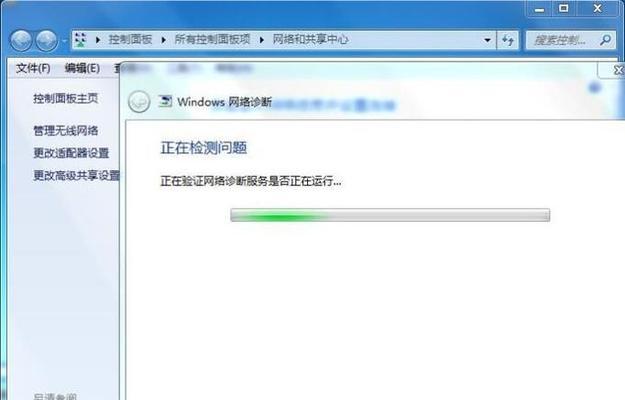
2.重启路由器和调制解调器
断电并等待数分钟后重新启动路由器和调制解调器,以解决可能的设备故障。
3.检查网络线缆连接
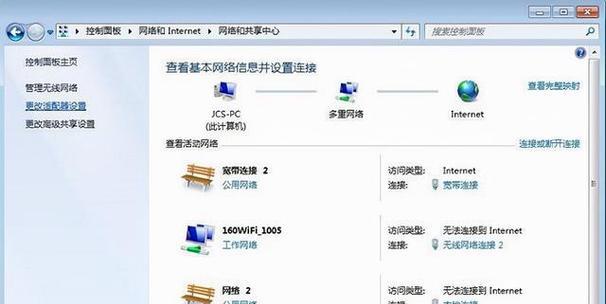
确保网络线缆连接牢固,没有松动或损坏,并尝试更换网络线缆以排除可能的线缆故障。
4.检查IP地址配置
在控制面板中找到“网络和共享中心”,点击“更改适配器设置”,然后右键点击网络连接,选择“属性”并找到“Internet协议版本4(TCP/IPv4)”。确保IP地址和DNS服务器配置正确。
5.清除DNS缓存
在命令提示符中输入“ipconfig/flushdns”命令,清除电脑的DNS缓存,并尝试重新连接互联网。
6.禁用防火墙和安全软件
临时禁用电脑上的防火墙和安全软件,以确保它们没有阻止网络连接。
7.更改DNS服务器
在网络适配器属性中,手动更改DNS服务器地址为Google的公共DNS服务器(8.8.8.8和8.8.4.4),然后重新连接互联网。
8.检查设备驱动程序
进入设备管理器,检查网络适配器的驱动程序是否正常工作。如有需要,更新或重新安装驱动程序。
9.运行网络故障排除工具
在控制面板中找到“网络和共享中心”,点击“故障排除问题”并运行网络故障排除工具,系统将自动检测并修复网络连接问题。
10.重置网络设置
在命令提示符中输入“netshintipreset”命令,重置网络设置并尝试重新连接互联网。
11.扫描病毒和恶意软件
运行杀毒软件进行全面扫描,确保电脑没有受到病毒或恶意软件的感染。
12.检查网络卡硬件
打开机箱并检查网卡是否正确安装在主板上,并确保没有松动或损坏的连接。
13.联系网络服务提供商
如果以上方法都无法解决问题,可能是网络服务提供商的问题,及时联系他们以获取帮助。
14.尝试使用其他设备连接网络
如果其他设备能够正常连接互联网,那么问题很可能是台式电脑本身的故障,需要进一步检查或修复。
15.寻求专业帮助
如果以上方法都无法解决问题,建议寻求专业人士的帮助,以确保问题能够得到彻底解决。
通过本文的解决措施,我们可以快速排除台式电脑无法连接互联网的问题。然而,每个问题的原因可能不同,所以我们需要根据具体情况进行判断和处理。无论如何,保持耐心并按照步骤逐一排查,相信最终能够解决台式电脑无法上网的困扰。
























